Lexus IS300h 2017 Manual de navegación (in Spanish)
Manufacturer: LEXUS, Model Year: 2017, Model line: IS300h, Model: Lexus IS300h 2017Pages: 360, tamaño PDF: 21.14 MB
Page 111 of 360
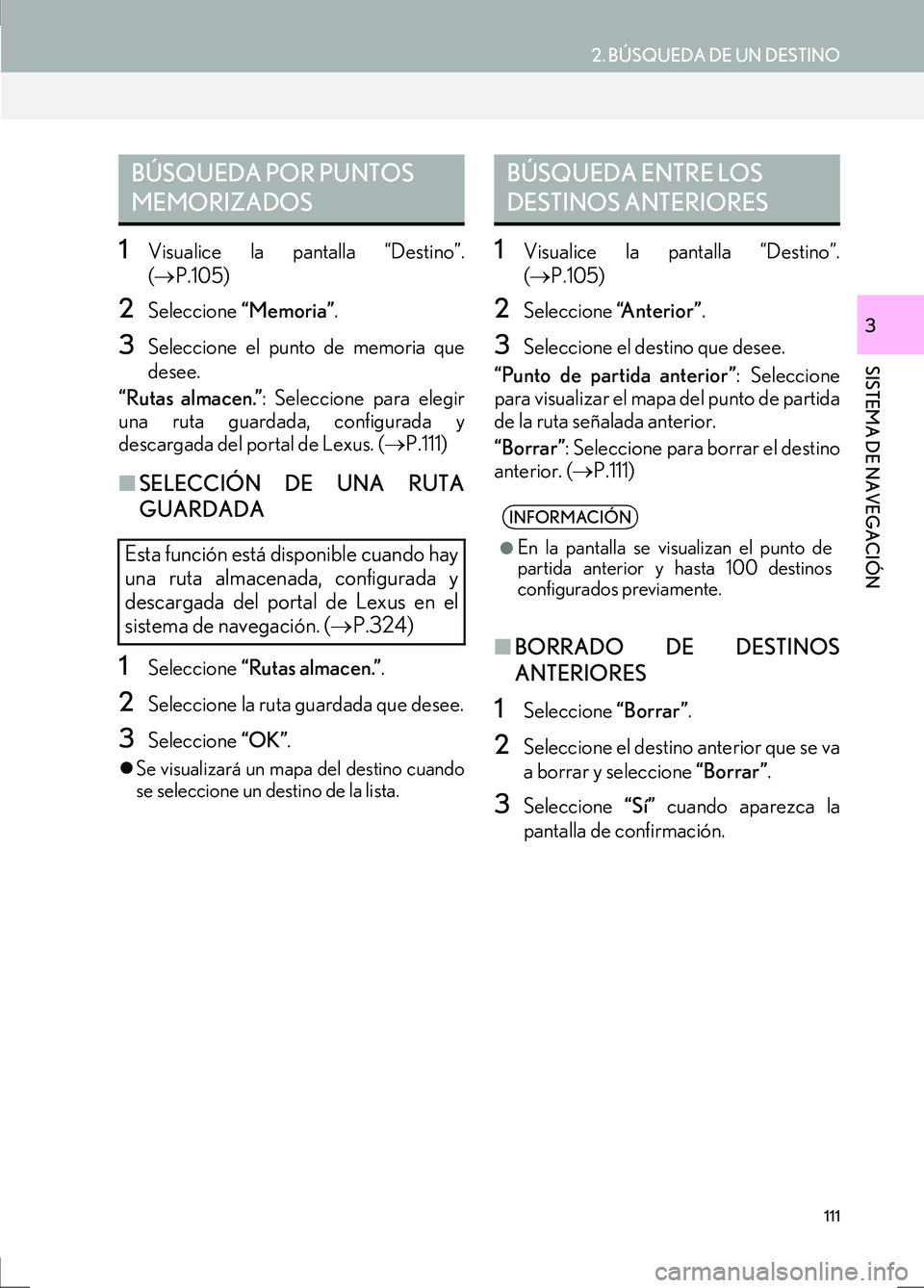
111
2. BÚSQUEDA DE UN DESTINO
IS_Navi_ES
SISTEMA DE NAVEGACIÓN
3
1Visualice la pantalla “Destino”.
(→ P.105)
2Seleccione “Memoria”.
3Seleccione el punto de memoria que
desee.
“Rutas almacen.” : Seleccione para elegir
una ruta guardada, configurada y
descargada del portal de Lexus. ( →P.111)
■SELECCIÓN DE UNA RUTA
GUARDADA
1Seleccione “Rutas almacen.” .
2Seleccione la ruta guardada que desee.
3Seleccione “OK”.
�zSe visualizará un mapa del destino cuando
se seleccione un destino de la lista.
1Visualice la pantalla “Destino”.
(→ P.105)
2Seleccione “A n t e r i o r ”.
3Seleccione el destino que desee.
“Punto de partida anterior” : Seleccione
para visualizar el mapa del punto de partida
de la ruta señalada anterior.
“Borrar” : Seleccione para borrar el destino
anterior. ( →P.111)
■BORRADO DE DESTINOS
ANTERIORES
1Seleccione “Borrar”.
2Seleccione el destino anterior que se va
a borrar y seleccione “Borrar”.
3Seleccione “Sí” cuando aparezca la
pantalla de confirmación.
BÚSQUEDA POR PUNTOS
MEMORIZADOS
Esta función está disponible cuando hay
una ruta almacenada, configurada y
descargada del portal de Lexus en el
sistema de navegación. ( →P.324)
BÚSQUEDA ENTRE LOS
DESTINOS ANTERIORES
INFORMACIÓN
●
En la pantalla se visualizan el punto de
partida anterior y hasta 100 destinos
configurados previamente.
Page 112 of 360
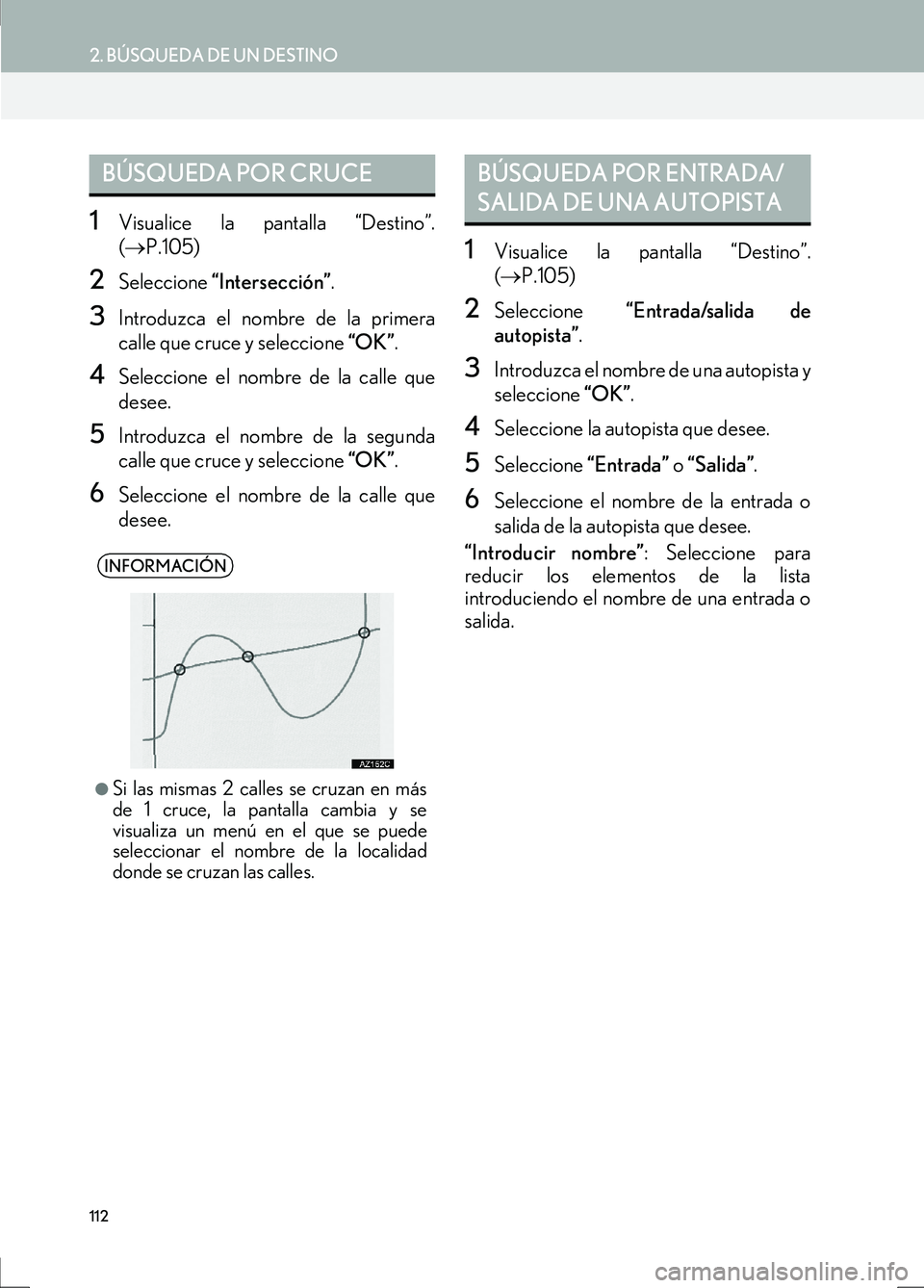
112
2. BÚSQUEDA DE UN DESTINO
IS_Navi_ES
1Visualice la pantalla “Destino”.
(→ P.105)
2Seleccione “Intersección” .
3Introduzca el nombre de la primera
calle que cruce y seleccione “OK”.
4Seleccione el nombre de la calle que
desee.
5Introduzca el nombre de la segunda
calle que cruce y seleccione “OK”.
6Seleccione el nombre de la calle que
desee.
1Visualice la pantalla “Destino”.
(→ P.105)
2Seleccione “Entrada/salida de
autopista” .
3Introduzca el nombre de una autopista y
seleccione “OK”.
4Seleccione la autopista que desee.
5Seleccione “Entrada” o “Salida” .
6Seleccione el nombre de la entrada o
salida de la autopista que desee.
“Introducir nombre” : Seleccione para
reducir los elementos de la lista
introduciendo el nombre de una entrada o
salida.
BÚSQUEDA POR CRUCE
INFORMACIÓN
●
Si las mismas 2 calles se cruzan en más
de 1 cruce, la pantalla cambia y se
visualiza un menú en el que se puede
seleccionar el nombre de la localidad
donde se cruzan las calles.
BÚSQUEDA POR ENTRADA/
SALIDA DE UNA AUTOPISTA
Page 113 of 360
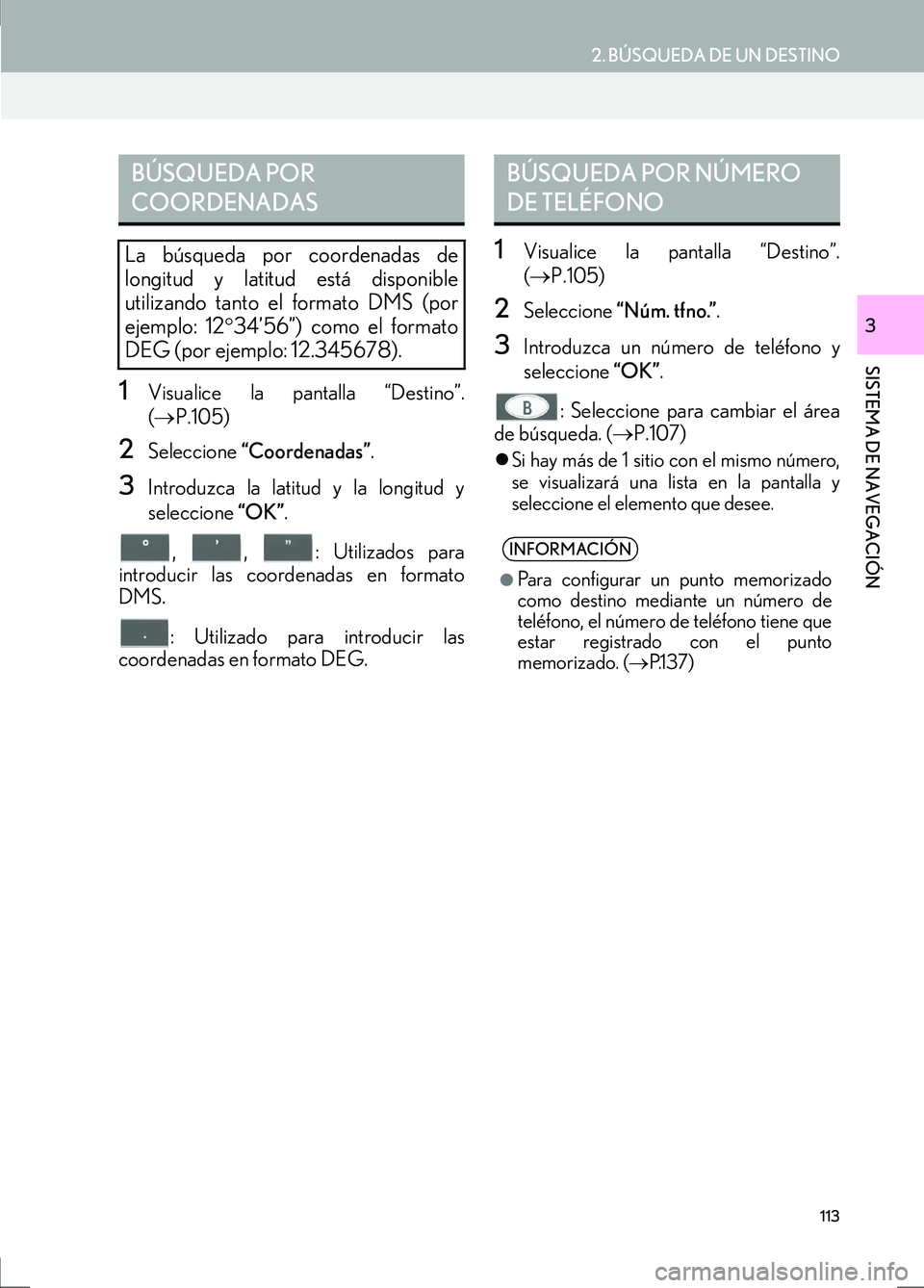
113
2. BÚSQUEDA DE UN DESTINO
IS_Navi_ES
SISTEMA DE NAVEGACIÓN
3
1Visualice la pantalla “Destino”.
(→ P.105)
2Seleccione “Coordenadas” .
3Introduzca la latitud y la longitud y
seleccione “OK”.
, , : Utilizados para
introducir las coordenadas en formato
DMS.
: Utilizado para introducir las
coordenadas en formato DEG.
1Visualice la pantalla “Destino”.
( → P.105)
2Seleccione “Núm. tfno.” .
3Introduzca un número de teléfono y
seleccione “OK”.
: Seleccione para cambiar el área
de búsqueda. ( →P.107)
�zSi hay más de 1 sitio con el mismo número,
se visualizará una lista en la pantalla y
seleccione el elemento que desee.
BÚSQUEDA POR
COORDENADAS
La búsqueda por coordenadas de
longitud y latitud está disponible
utilizando tanto el formato DMS (por
ejemplo: 12 °34’56”) como el formato
DEG (por ejemplo: 12.345678).
BÚSQUEDA POR NÚMERO
DE TELÉFONO
INFORMACIÓN
●
Para configurar un punto memorizado
como destino mediante un número de
teléfono, el número de teléfono tiene que
estar registrado con el punto
memorizado. ( →P.1 3 7 )
Page 114 of 360
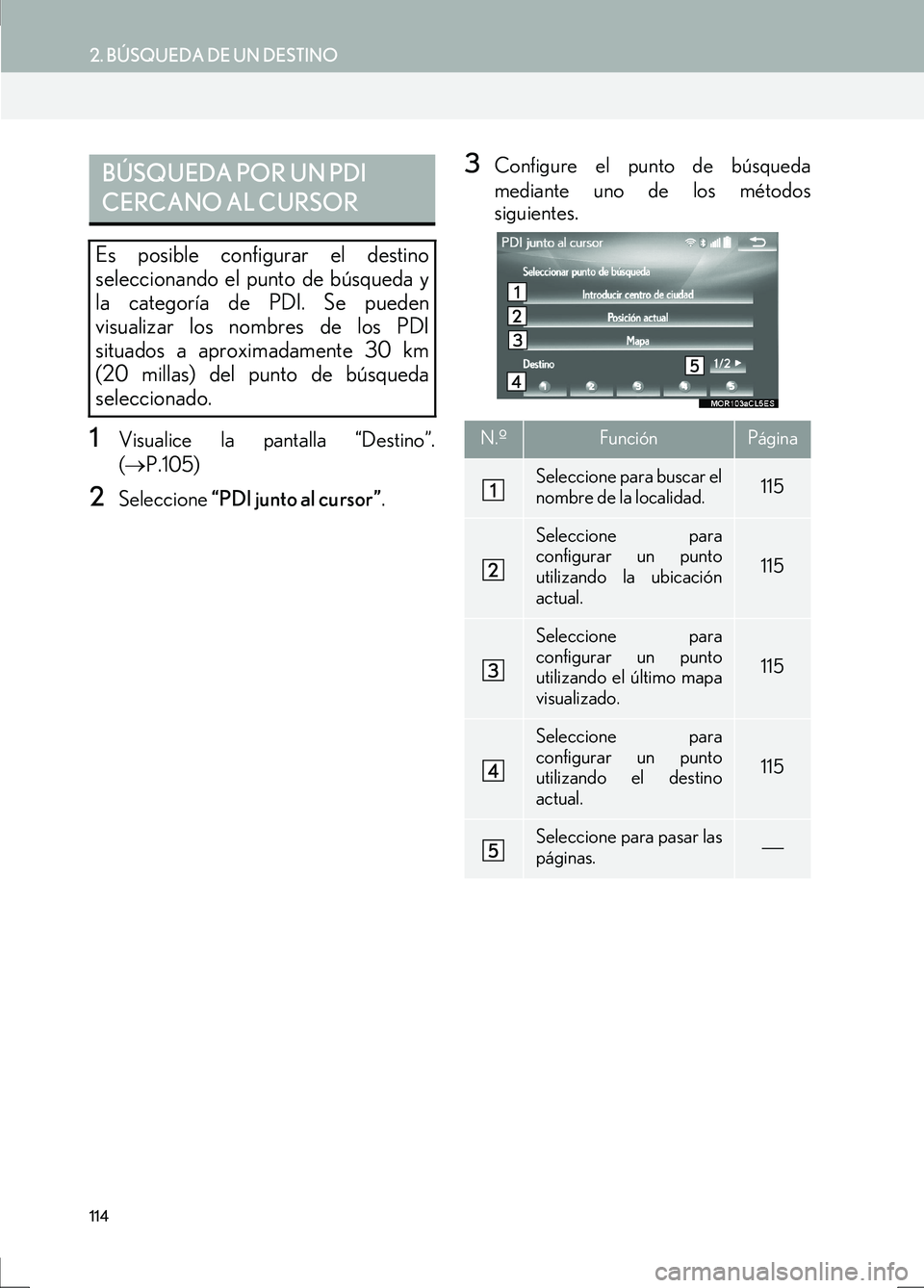
114
2. BÚSQUEDA DE UN DESTINO
IS_Navi_ES
1Visualice la pantalla “Destino”.
(→ P.105)
2Seleccione “PDI junto al cursor” .
3Configure el punto de búsqueda
mediante uno de los métodos
siguientes.BÚSQUEDA POR UN PDI
CERCANO AL CURSOR
Es posible configurar el destino
seleccionando el punto de búsqueda y
la categoría de PDI. Se pueden
visualizar los nombres de los PDI
situados a aproximadamente 30 km
(20 millas) del punto de búsqueda
seleccionado.
N.ºFunciónPágina
Seleccione para buscar el
nombre de la localidad.115
Seleccione para
configurar un punto
utilizando la ubicación
actual.
115
Seleccione para
configurar un punto
utilizando el último mapa
visualizado.
115
Seleccione para
configurar un punto
utilizando el destino
actual.
115
Seleccione para pasar las
páginas.
Page 115 of 360
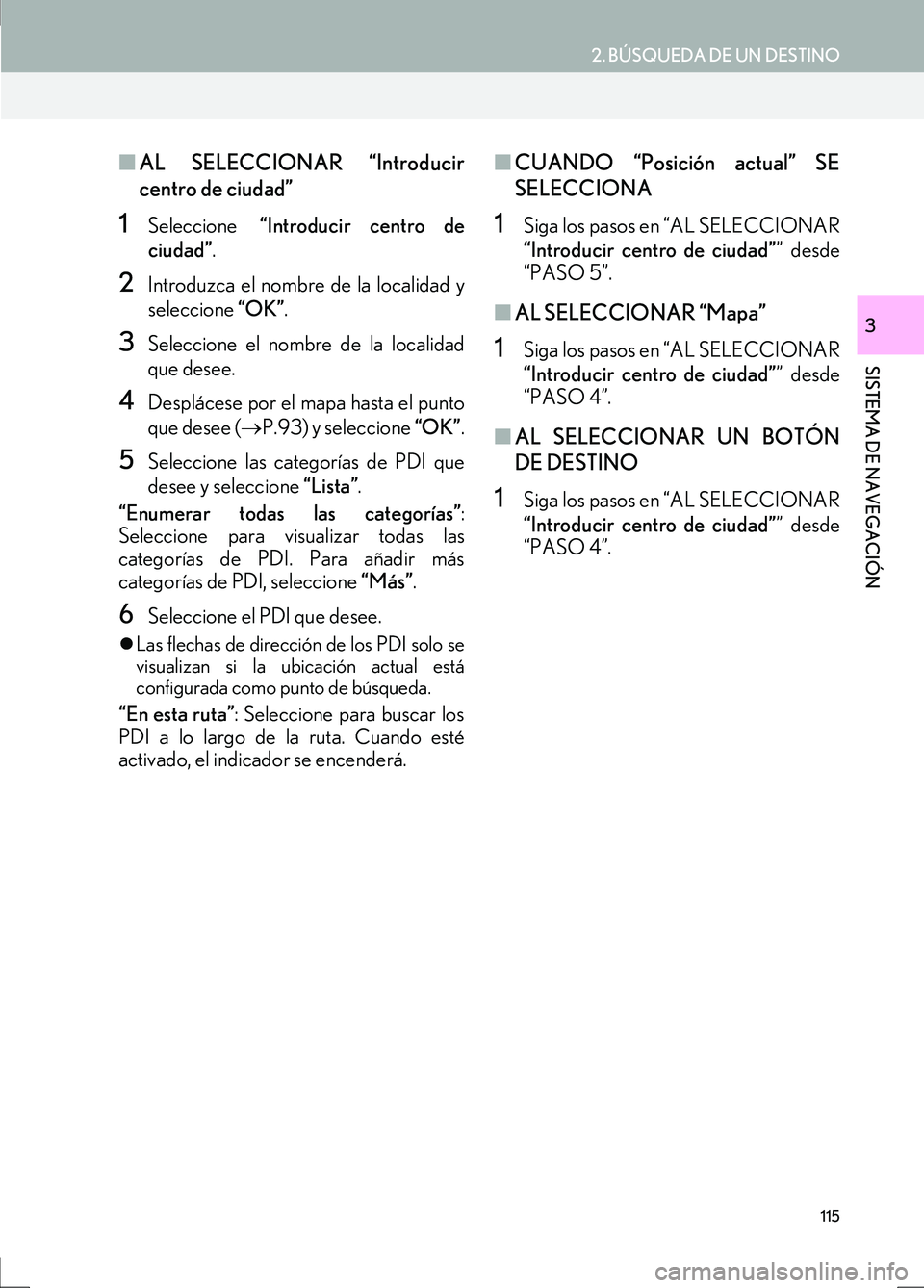
115
2. BÚSQUEDA DE UN DESTINO
IS_Navi_ES
SISTEMA DE NAVEGACIÓN
3
■AL SELECCIONAR “Introducir
centro de ciudad”
1Seleccione “Introducir centro de
ciudad” .
2Introduzca el nombre de la localidad y
seleccione “OK”.
3Seleccione el nombre de la localidad
que desee.
4Desplácese por el mapa hasta el punto
que desee ( →P.93) y seleccione “OK”.
5Seleccione las categorías de PDI que
desee y seleccione “Lista”.
“Enumerar todas las categorías” :
Seleccione para visualizar todas las
categorías de PDI. Para añadir más
categorías de PDI, seleccione “Más”.
6Seleccione el PDI que desee.
�zLas flechas de dirección de los PDI solo se
visualizan si la ubicación actual está
configurada como punto de búsqueda.
“En esta ruta” : Seleccione para buscar los
PDI a lo largo de la ruta. Cuando esté
activado, el indicador se encenderá.
■ CUANDO “Posición actual” SE
SELECCIONA
1Siga los pasos en “AL SELECCIONAR
“Introducir centro de ciudad” ” desde
“PASO 5”.
■ AL SELECCIONAR “Mapa”
1Siga los pasos en “AL SELECCIONAR
“Introducir centro de ciudad” ” desde
“PASO 4”.
■ AL SELECCIONAR UN BOTÓN
DE DESTINO
1Siga los pasos en “AL SELECCIONAR
“Introducir centro de ciudad” ” desde
“PASO 4”.
Page 116 of 360
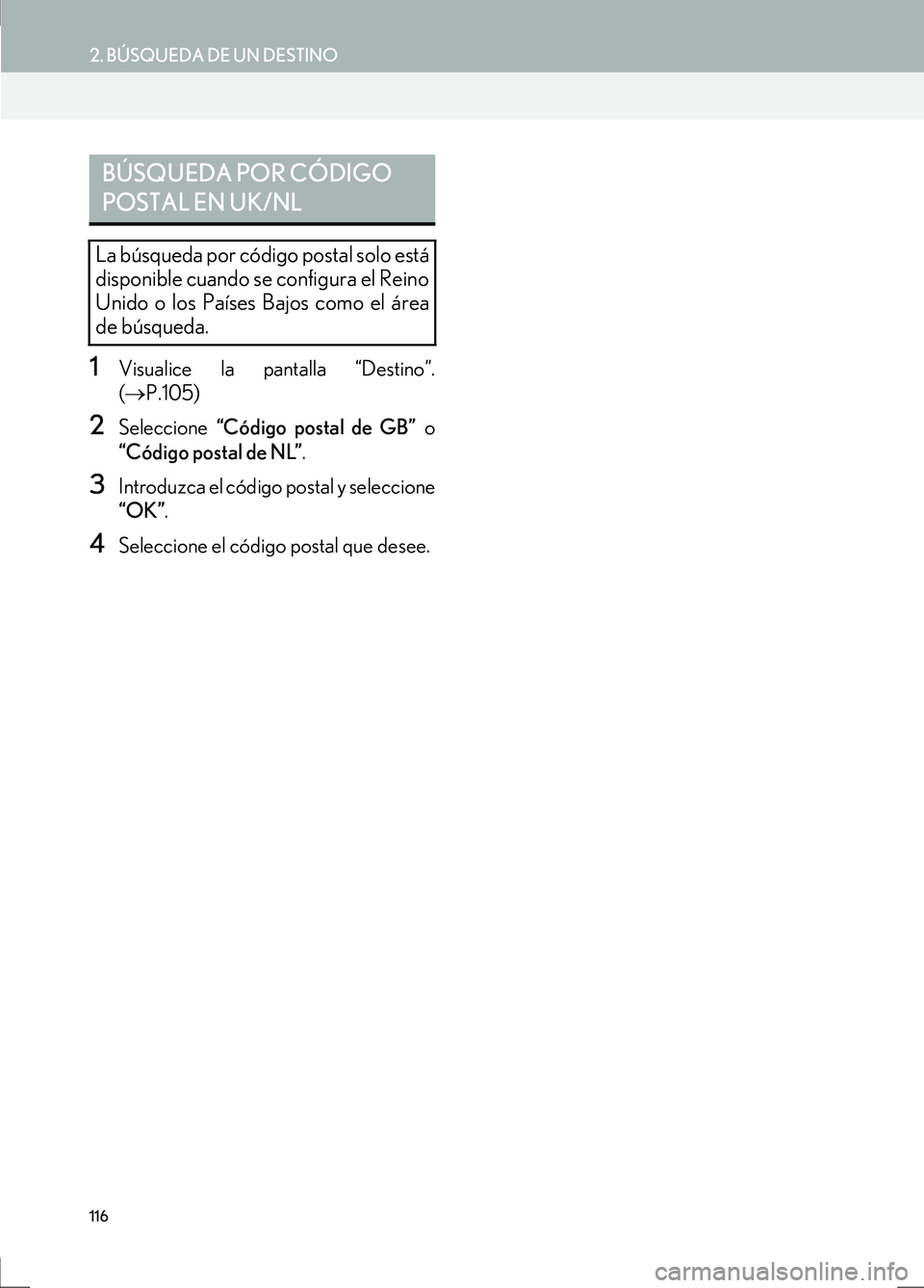
116
2. BÚSQUEDA DE UN DESTINO
IS_Navi_ES
1Visualice la pantalla “Destino”.
(→ P.105)
2Seleccione “Código postal de GB” o
“Código postal de NL” .
3Introduzca el código postal y seleccione
“OK”.
4Seleccione el código postal que desee.
BÚSQUEDA POR CÓDIGO
POSTAL EN UK/NL
La búsqueda por código postal solo está
disponible cuando se configura el Reino
Unido o los Países Bajos como el área
de búsqueda.
Page 117 of 360
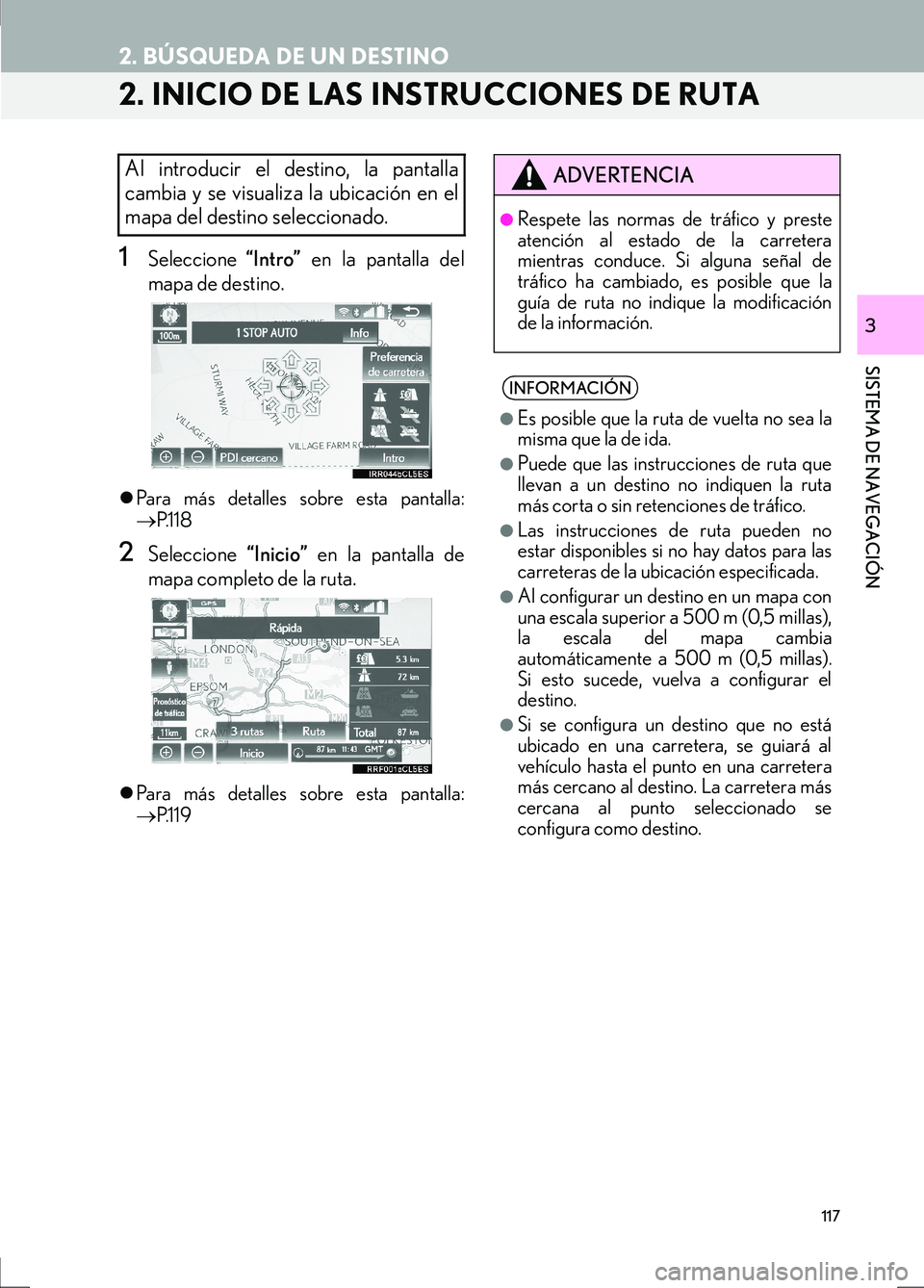
117
2. BÚSQUEDA DE UN DESTINO
IS_Navi_ES
SISTEMA DE NAVEGACIÓN
3
2. INICIO DE LAS INSTRUCCIONES DE RUTA
1Seleccione “Intro” en la pantalla del
mapa de destino.
�z Para más detalles sobre esta pantalla:
→ P.1 1 8
2Seleccione “Inicio” en la pantalla de
mapa completo de la ruta.
�z Para más detalles sobre esta pantalla:
→ P.119
Al introducir el destino, la pantalla
cambia y se visualiza la ubicación en el
mapa del destino seleccionado.ADVERTENCIA
●Respete las normas de tráfico y preste
atención al estado de la carretera
mientras conduce. Si alguna señal de
tráfico ha cambiado, es posible que la
guía de ruta no indique la modificación
de la información.
INFORMACIÓN
●
Es posible que la ruta de vuelta no sea la
misma que la de ida.
●Puede que las instrucciones de ruta que
llevan a un destino no indiquen la ruta
más corta o sin retenciones de tráfico.
●Las instrucciones de ruta pueden no
estar disponibles si no hay datos para las
carreteras de la ubicación especificada.
●Al configurar un destino en un mapa con
una escala superior a 500 m (0,5 millas),
la escala del mapa cambia
automáticamente a 500 m (0,5 millas).
Si esto sucede, vuelva a configurar el
destino.
●Si se configura un destino que no está
ubicado en una carretera, se guiará al
vehículo hasta el punto en una carretera
más cercano al destino. La carretera más
cercana al punto seleccionado se
configura como destino.
Page 118 of 360
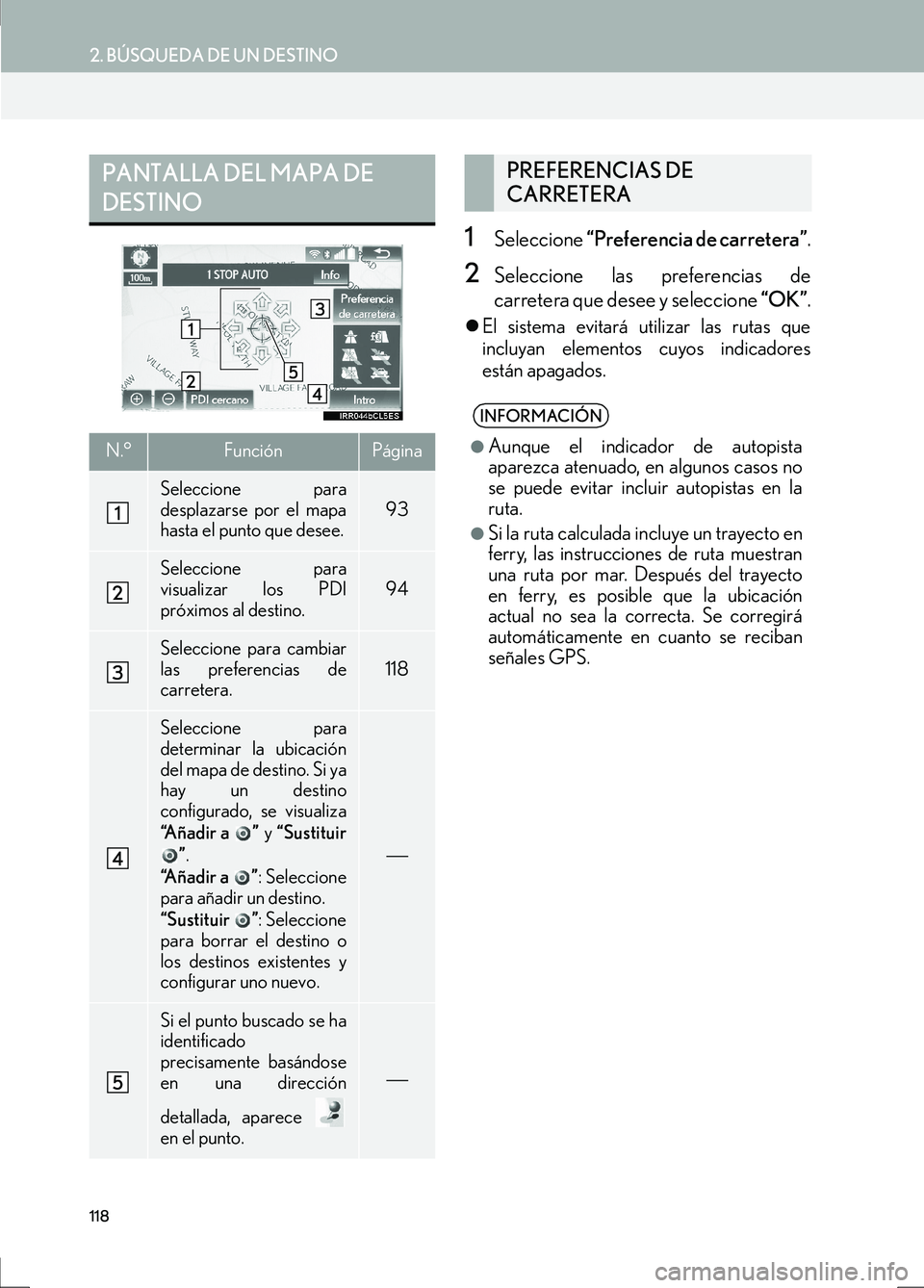
118
2. BÚSQUEDA DE UN DESTINO
IS_Navi_ES
1Seleccione “Preferencia de carretera” .
2Seleccione las preferencias de
carretera que desee y seleccione “OK”.
�zEl sistema evitará utilizar las rutas que
incluyan elementos cuyos indicadores
están apagados.
PANTALLA DEL MAPA DE
DESTINO
N.°FunciónPágina
Seleccione para
desplazarse por el mapa
hasta el punto que desee.93
Seleccione para
visualizar los PDI
próximos al destino.
94
Seleccione para cambiar
las preferencias de
carretera.
118
Seleccione para
determinar la ubicación
del mapa de destino. Si ya
hay un destino
configurado, se visualiza
“A ñ a d i r a ” y “Sustituir
” .
“A ñ a d i r a ” : Seleccione
para añadir un destino.
“Sustituir ” : Seleccione
para borrar el destino o
los destinos existentes y
configurar uno nuevo.
Si el punto buscado se ha
identificado
precisamente basándose
en una dirección
detallada, aparece
en el punto.
PREFERENCIAS DE
CARRETERA
INFORMACIÓN
●
Aunque el indicador de autopista
aparezca atenuado, en algunos casos no
se puede evitar incluir autopistas en la
ruta.
●Si la ruta calculada incluye un trayecto en
ferry, las instrucciones de ruta muestran
una ruta por mar. Después del trayecto
en ferry, es posible que la ubicación
actual no sea la correcta. Se corregirá
automáticamente en cuanto se reciban
señales GPS.
Page 119 of 360
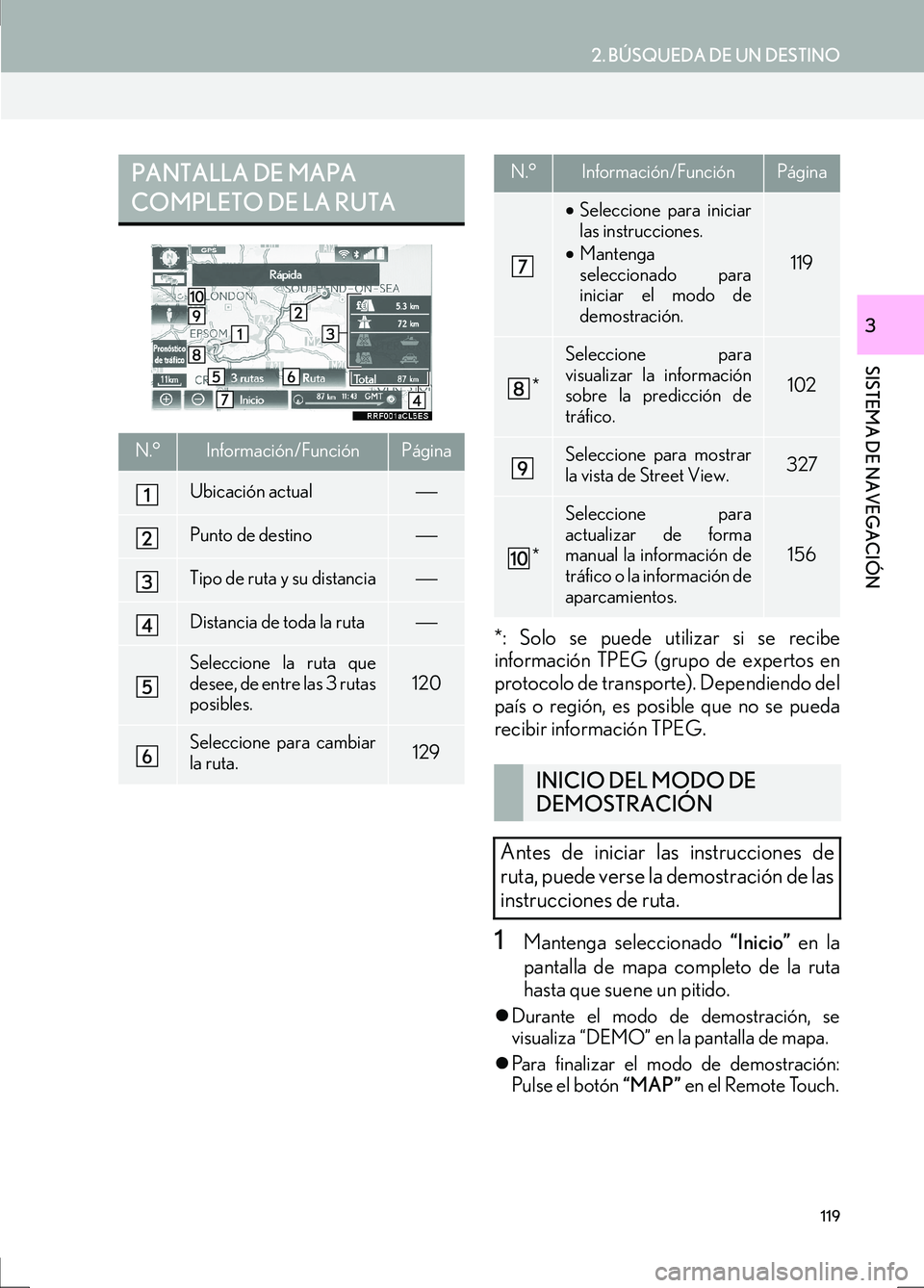
119
2. BÚSQUEDA DE UN DESTINO
IS_Navi_ES
SISTEMA DE NAVEGACIÓN
3
*: Solo se puede utilizar si se recibe
información TPEG (grupo de expertos en
protocolo de transporte). Dependiendo del
país o región, es posible que no se pueda
recibir información TPEG.
1Mantenga seleccionado “Inicio” en la
pantalla de mapa completo de la ruta
hasta que suene un pitido.
�z Durante el modo de demostración, se
visualiza “DEMO” en la pantalla de mapa.
�z Para finalizar el modo de demostración:
Pulse el botón “MAP” en el Remote Touch.
PANTALLA DE MAPA
COMPLETO DE LA RUTA
N.°Información/FunciónPágina
Ubicación actual
Punto de destino
Tipo de ruta y su distancia
Distancia de toda la ruta
Seleccione la ruta que
desee, de entre las 3 rutas
posibles.120
Seleccione para cambiar
la ruta.129
•Seleccione para iniciar
las instrucciones.
• Mantenga
seleccionado para
iniciar el modo de
demostración.
119
*
Seleccione para
visualizar la información
sobre la predicción de
tráfico.
102
Seleccione para mostrar
la vista de Street View.327
*
Seleccione para
actualizar de forma
manual la información de
tráfico o la información de
aparcamientos.
156
INICIO DEL MODO DE
DEMOSTRACIÓN
Antes de iniciar las instrucciones de
ruta, puede verse la demostración de las
instrucciones de ruta.
N.°Información/FunciónPágina
Page 120 of 360
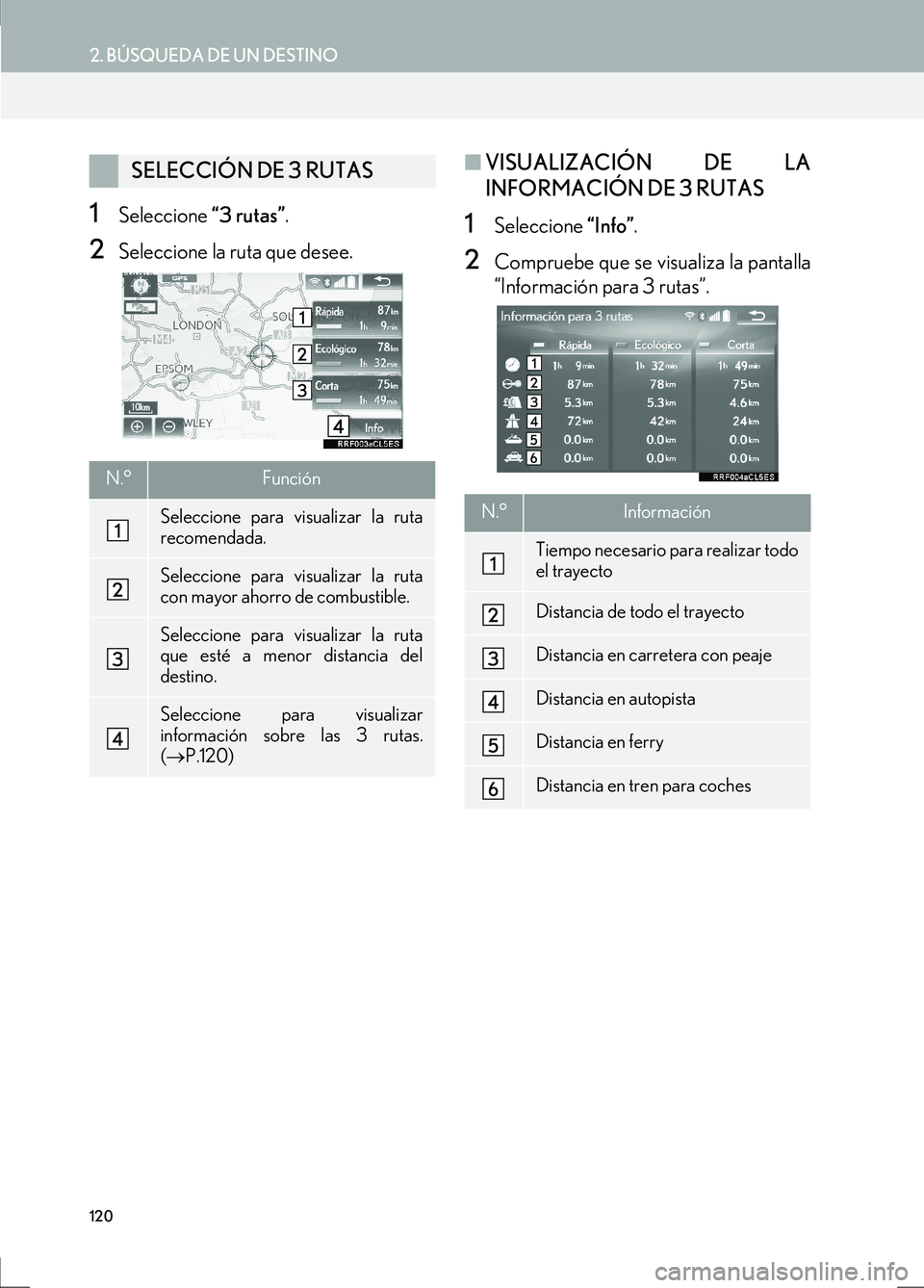
120
2. BÚSQUEDA DE UN DESTINO
IS_Navi_ES
1Seleccione “3 rutas”.
2Seleccione la ruta que desee.
■VISUALIZACIÓN DE LA
INFORMACIÓN DE 3 RUTAS
1Seleccione “Info”.
2Compruebe que se visualiza la pantalla
“Información para 3 rutas”.
SELECCIÓN DE 3 RUTAS
N.°Función
Seleccione para visualizar la ruta
recomendada.
Seleccione para visualizar la ruta
con mayor ahorro de combustible.
Seleccione para visualizar la ruta
que esté a menor distancia del
destino.
Seleccione para visualizar
información sobre las 3 rutas.
(→ P.120)
N.°Información
Tiempo necesario para realizar todo
el trayecto
Distancia de todo el trayecto
Distancia en carretera con peaje
Distancia en autopista
Distancia en ferry
Distancia en tren para coches